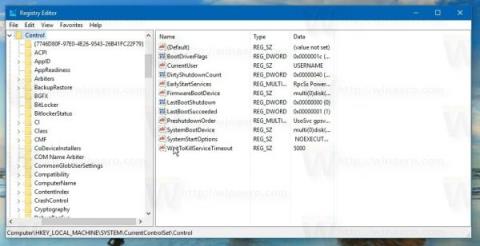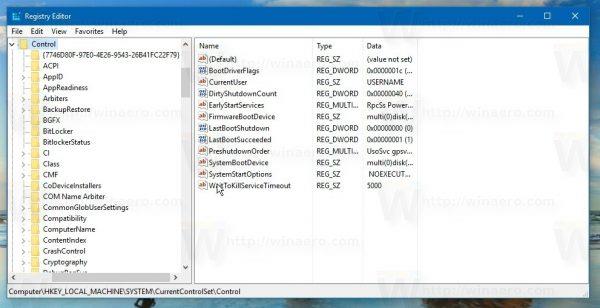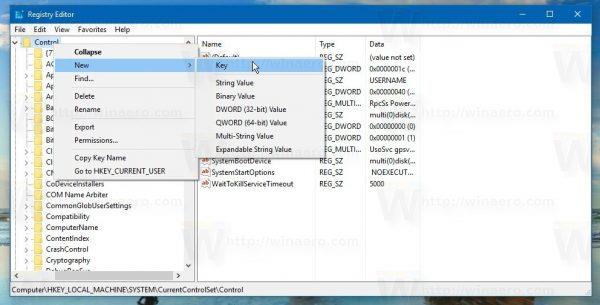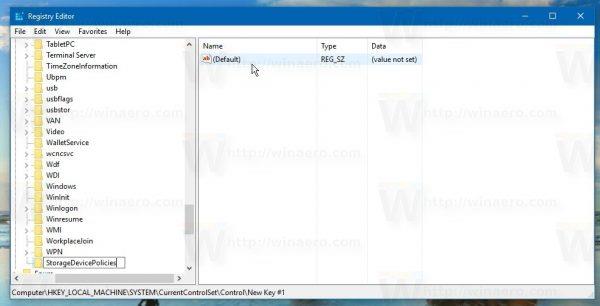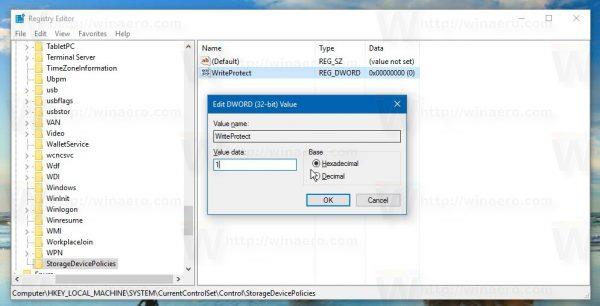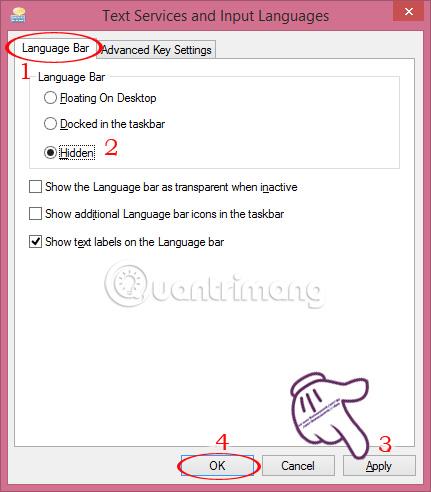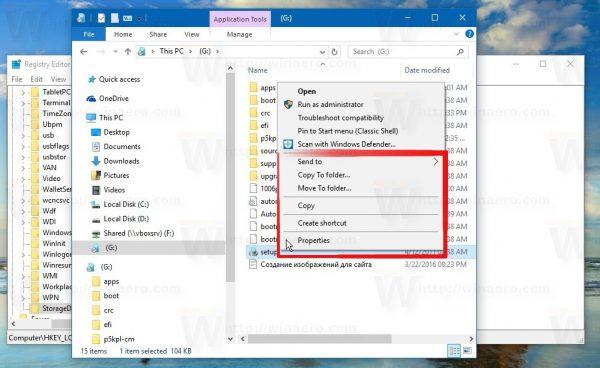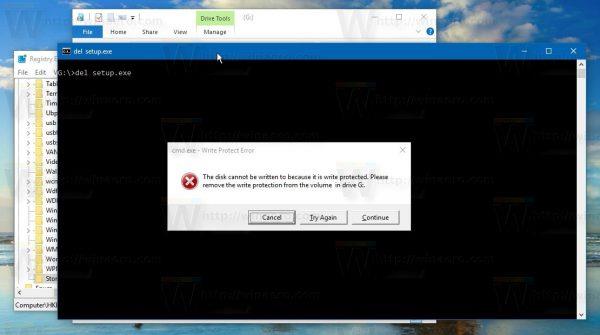Sie wissen es vielleicht nicht, aber Windows 10 ermöglicht die Aktivierung des „Schreibschutz“-Modus zum Schutz von USB-Speichergeräten. Sobald dieser Modus aktiviert ist, sind die Aufnahmeberechtigungen auf tragbaren Festplattengeräten (USB-Laufwerken usw.) eingeschränkt. Dies ist äußerst nützlich, da es eine zusätzliche Sicherheitsoption für Ihr System darstellt.
Aktivieren Sie den USB-Schreibschutzmodus unter Windows 10:
Um den USB-Schreibschutzmodus unter Windows 10 zu aktivieren, führen Sie die folgenden Schritte aus:
1. Öffnen Sie den Registrierungseditor.
Drücken Sie dazu die Tastenkombination Windows + R , um das Fenster „Befehl ausführen“ zu öffnen , geben Sie dort regedit ein und drücken Sie die Eingabetaste .
Wenn ein UAC- Dialogfenster auf dem Bildschirm erscheint , klicken Sie auf „Ja“ , um fortzufahren.
2. Navigieren Sie im Fenster des Registrierungseditors zum Schlüssel:
HKEY_LOCAL_MACHINE\SYSTEM\CurrentControlSet\Control
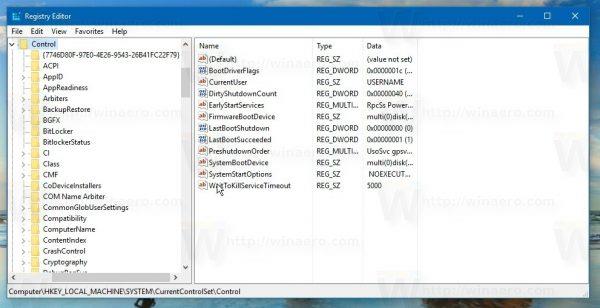
3. Hier erstellen Sie einen neuen untergeordneten Schlüssel und nennen den Schlüssel StorageDevicePolicies .
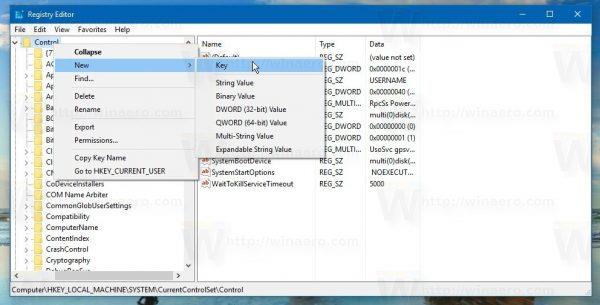
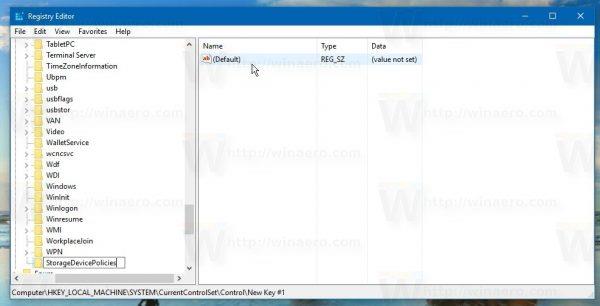
4. Sehen Sie sich den Schlüssel „StorageDevicePolicies“ im rechten Bereich an, klicken Sie mit der rechten Maustaste auf eine beliebige leere Stelle, wählen Sie „ Neu => DWORD-Wert (32-Bit)“ und nennen Sie diesen DWORD-Wert „WriteProtect “ .
Doppelklicken Sie auf WriteProtecrt , um ein neues Fenster zu öffnen, in dem Sie den Wert im Wertdatenrahmen auf 1 setzen .
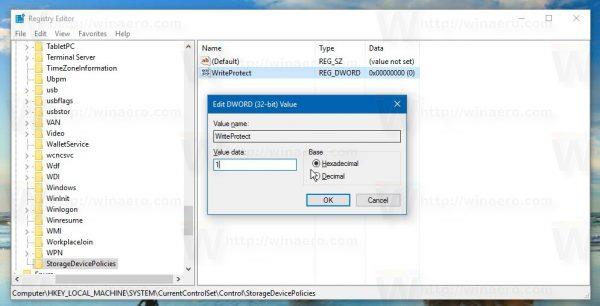
5. Schließen Sie alle USB-Laufwerke an, die Sie jemals an Ihren Computer angeschlossen haben.
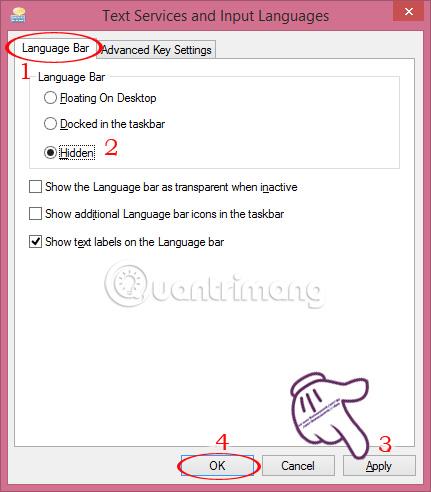
Nachdem Sie den WriteProtect- Wert auf 1 gesetzt und das USB-Laufwerk erneut angeschlossen haben, werden die Einschränkungen sofort angewendet. Alle neuen USB-Sticks, die an Ihren Computer angeschlossen werden, sind schreibgeschützt. Befehle wie „Neu“ und „Löschen“ verschwinden ebenfalls aus dem Kontextmenü.
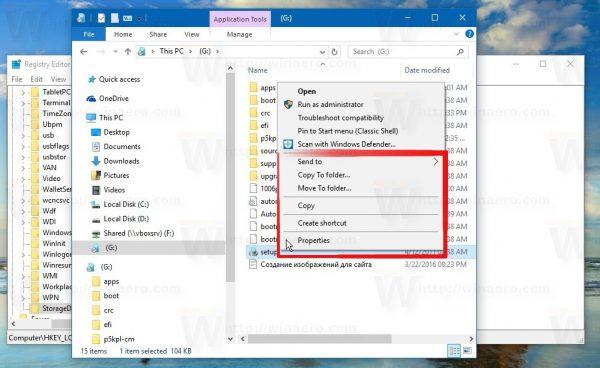
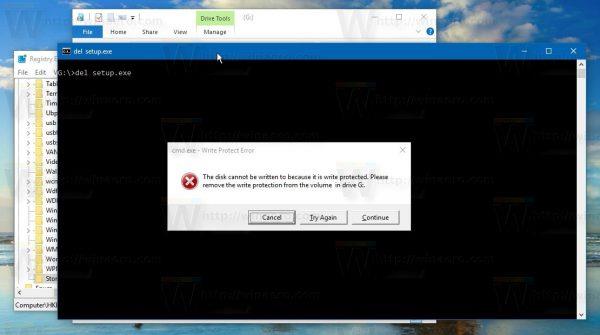
Um den ursprünglichen Modus wiederherzustellen, müssen Sie nur den WriteProtect-Wert löschen und fertig.
Darüber hinaus können Sie sich die detaillierten Anweisungen im folgenden Video ansehen:
Und um Zeit zu sparen, können Sie die vorgefertigte Registrierung verwenden.
Laden Sie die vorgefertigte Registry auf Ihren Computer herunter und installieren Sie sie hier.
Viel Glück!